在使用一加 9 手机时,有时应用角标会带来一些困扰。下面就为大家详细介绍如何取消一加 9 的应用角标,让你的手机桌面更加简洁。
一、单个应用角标取消
1. 进入应用设置:找到想要取消角标的应用图标,长按该图标,在弹出的菜单中选择“应用信息”。
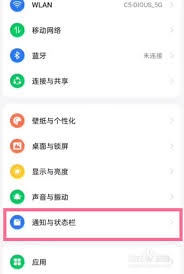
2. 通知管理:进入应用信息页面后,找到“通知管理”选项。
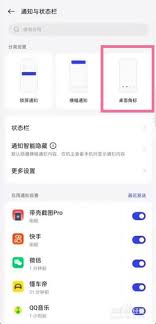
3. 关闭角标显示:在通知管理页面中,找到“桌面图标角标”选项,将其开关关闭。这样,该应用的角标就会消失。
二、批量取消应用角标
如果你想一次性取消多个应用的角标,可以按照以下方法操作:
1. 打开设置:在手机主屏幕上找到“设置”应用并打开。
2. 通知管理:在设置菜单中,找到“通知管理”选项。
3. 批量管理:进入通知管理页面后,点击右上角的三个点,选择“批量管理”。
4. 取消角标:在批量管理页面中,找到“桌面图标角标”选项,将不需要显示角标的应用开关关闭,然后点击“完成”即可。
三、特殊情况处理
1. 系统应用角标:有些系统应用的角标可能无法通过上述常规方法取消。这时候,可以尝试在手机的设置中搜索“角标”或“图标角标”,看是否有相关的系统设置选项可以进行调整。
2. 第三方应用:部分第三方应用可能没有在系统的通知管理中提供角标关闭选项。你可以尝试进入该应用的自身设置中,查找是否有关于角标或提醒的设置项,并将其关闭。
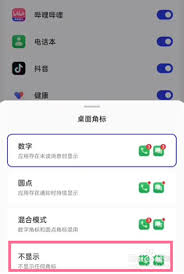
通过以上方法,你可以轻松取消一加 9 手机上的应用角标,让手机桌面更加清爽。不同版本的系统可能会有细微差异,但基本原理是相似的。如果在操作过程中遇到问题,可以随时查阅手机的用户手册或在官方论坛寻求帮助。希望这篇攻略能帮助你解决应用角标带来的烦恼,享受简洁的手机使用体验。

一加9手机拥有出色的拍照性能,其高像素模式能为用户带来更清晰、更细腻的照片。那么,一加9如何开启相机高像素模式呢?下面为大家详细介绍。一、进入相机界面首先,在手机主屏幕上找到“相机”应用图标,点击打开相机界面。一加9的相机界面简洁直观,提供了多种拍摄模式和功能

在如今注重隐私保护的时代,为手机应用加上一把锁成为了许多用户的需求。一加9r手机就为用户提供了便捷的应用锁功能,下面就来详细介绍一下在哪里开启。首先,解锁你的一加9r手机,找到并打开手机中的“设置”应用。这是开启应用锁的第一步,所有相关设置都能在这里找到。进入

在当今快节奏的生活中,手机成为了我们不可或缺的伙伴,而一加9pro的通知亮屏功能更是为我们的日常使用带来了极大的便利。那么,一加9pro通知亮屏如何使用呢?接下来就为大家详细介绍。开启通知亮屏首先,打开手机的“设置”应用。在设置菜单中,找到“通知与状态栏”选项
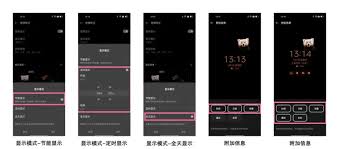
一加10pro搭载了出色的息屏显示功能,能为用户带来便捷与个性的体验。以下将详细介绍开启息屏显示的方法。一、进入设置首先,在手机主屏幕上找到并点击“设置”图标,进入手机的设置界面。二、显示与亮度选项在设置界面中,向下滚动找到“显示与亮度”选项,点击进入该页面。

在如今这个追求极致视觉体验的时代,手机屏幕的品质至关重要。一加10pro的屏幕究竟有着怎样的独特魅力,能让众多用户为之倾心呢?一加10pro搭载了一块高素质的amoled屏幕。amoled屏幕具有自发光的特性,这使得它在显示黑色时能够真正做到全黑不发光,呈现出

一加10pro作为一款备受瞩目的旗舰手机,具备众多令人称赞的优点。性能强劲搭载顶级处理器,无论是运行大型游戏还是多任务处理,都能轻松应对,流畅度极高。其出色的图形处理能力,让游戏画面更加逼真,操作响应迅速,为玩家带来极致的游戏体验。影像出色后置强大的摄像头组合